Без сумње, Мицрософт Ворд / Екцел су далеко најчешће коришћене апликације за креирање докумената / Екцел листова. Ово омогућава корисницима да креирају документ са разним шаблонима и другим функцијама као што је ВордАрт. Али многи корисници Виндовс-а су пријавили да постоји жути троугао са знаком узвика на њиховој икони ворд/екцел. Кажемо да би ово могло бити нешто повезано са проблемом са пријављивањем на ваш Мицрософт налог са МС Ворд/Екцел-ом. Стога, нема разлога за панику, осмислили смо разне методе помоћу којих то можете да решите у овом посту.
Преглед садржаја
Исправка 1 – Пријавите се на свој Мицрософт налог у програму Ворд / Екцел
Корак 1: Притисните Виндовс тастер на тастатури и укуцајте мс ворд.
Корак 2: Затим, удари Ентер кључ.
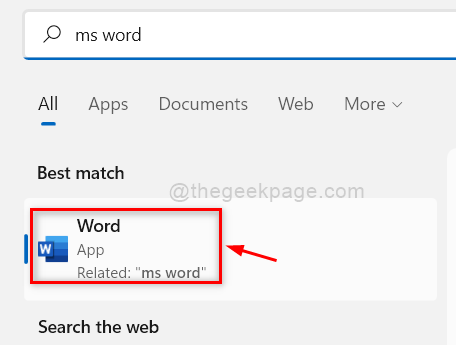
Корак 3: Кликните Пријавите се дугме на насловној /горњој траци МС Ворд / Екцел апликације.
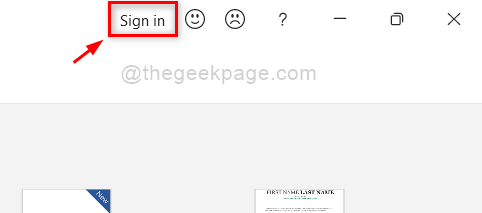
Корак 4: Затим се пријавите помоћу адресе е-поште и лозинке за Мицрософт налог у искачућем прозору који се појави.

Корак 5: Када се пријавите, проверите да ли је жути троугао са знаком узвика.
Надам се да је ово решило ваш проблем.
Исправка 2 – Одјавите се и поново се пријавите на свој Мицрософт налог у Ворд / Екцел-у
Корак 1: Притисните Виндовс тастер на тастатури и укуцајте мс ворд.
Корак 2: Притисните Ентер кључ.
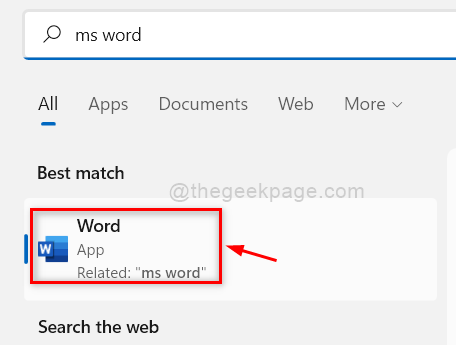
Корак 3: Кликните Рачун опција на дну МС Ворд апликације као што је приказано испод.
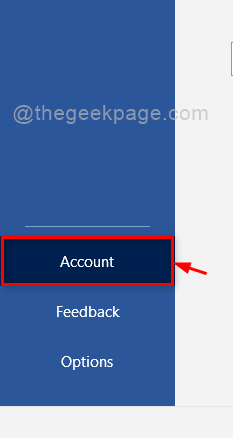
Корак 4: Кликните Одјава дугме испод Корисничке информације како је приказано испод.
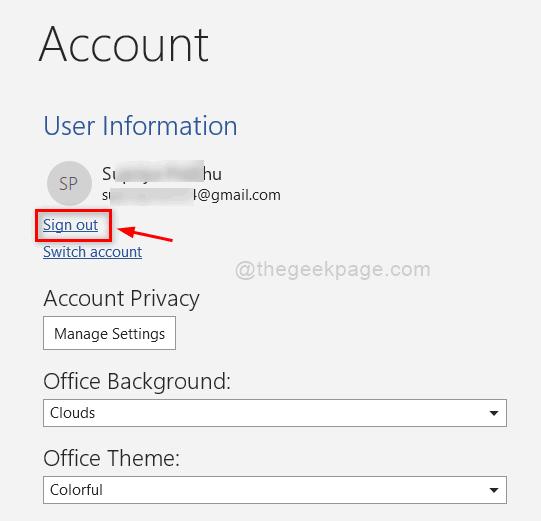
Корак 5: Кликните Пријавите се дугме на дну одељка Информације о кориснику да бисте се пријавили.
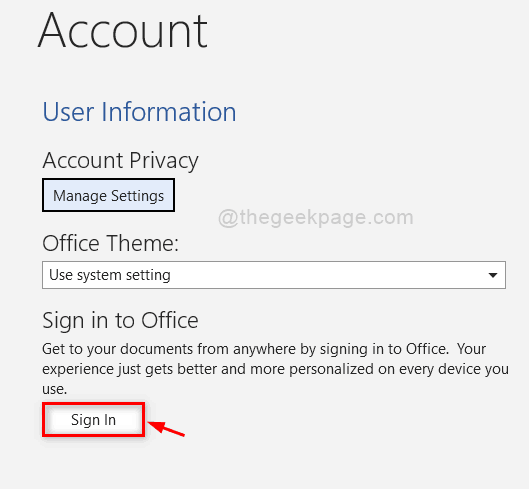
Корак 6: Затим се пријавите на Мицрософт налог са акредитивима као што је приказано на слици испод.

Корак 7: Проверите сада да ли се проблем и даље појављује.
Надам се да је ово решило ваш проблем.
Исправка 3 – Покушајте да се пријавите са другим Мицрософт налогом
Корак 1: Притисните Виндовс тастер на тастатури и укуцајте мс ворд.
Корак 2: Притисните Ентер кључ.
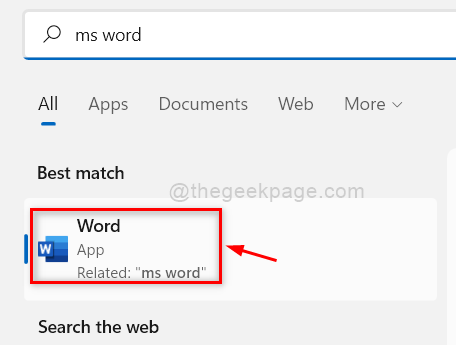
Корак 3: Кликните Рачун опција на дну МС Ворд апликације као што је приказано испод.
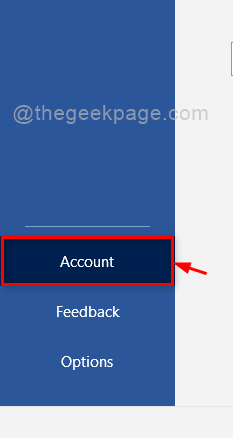
Корак 4: Кликните Промени налог дугме испод Корисничке информације као што је приказано на слици испод.
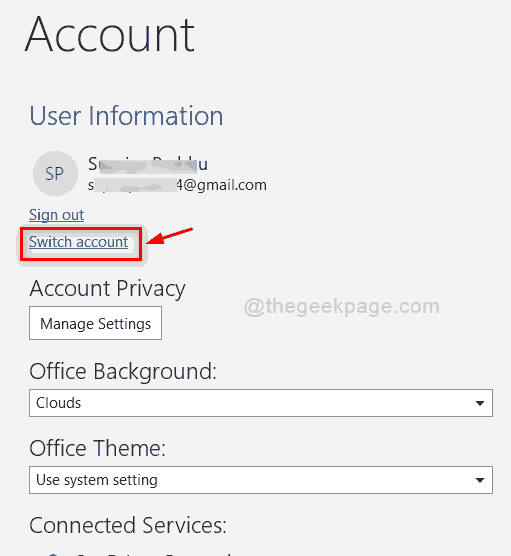
Корак 5: Затим кликните Пријавите се са другим налогом како је приказано испод.
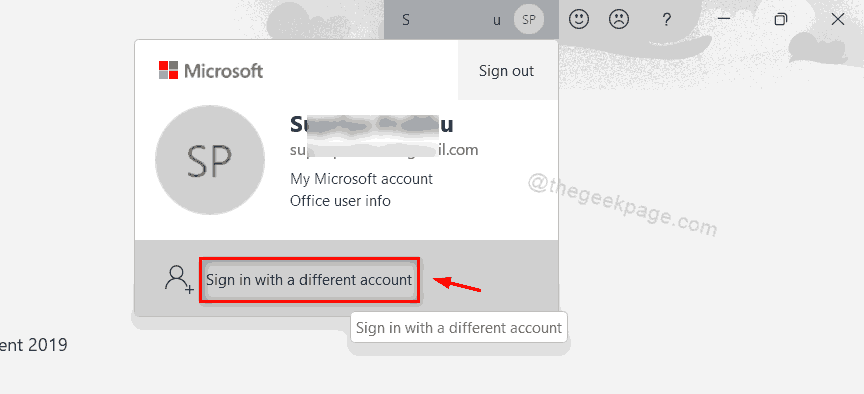
Корак 6: Унесите детаље о другом Мицрософт налогу у искачућем прозору за пријављивање на Логин.

Корак 7: Сада покушајте да проверите да ли је жути троугао са знаком узвика уклоњен или не.
Надам се да је ово решило проблем. Ако не, покушајте са нашим последњим поправком објашњеним у наставку.
Поправка 4 – Мицрософт алатка за подршку и помоћ при опоравку
Корак 1: Кликните на везу испод да бисте отворили страницу за преузимање алатке Мицрософт Суппорт анд Рецовери Ассистант директно у прегледачу.
https://www.microsoft.com/en-us/download/100607
Корак 2: На овој страници кликните Преузимање дугме за почетак преузимања датотеке СаРА_17.00.513_7.зип као што је приказано испод.
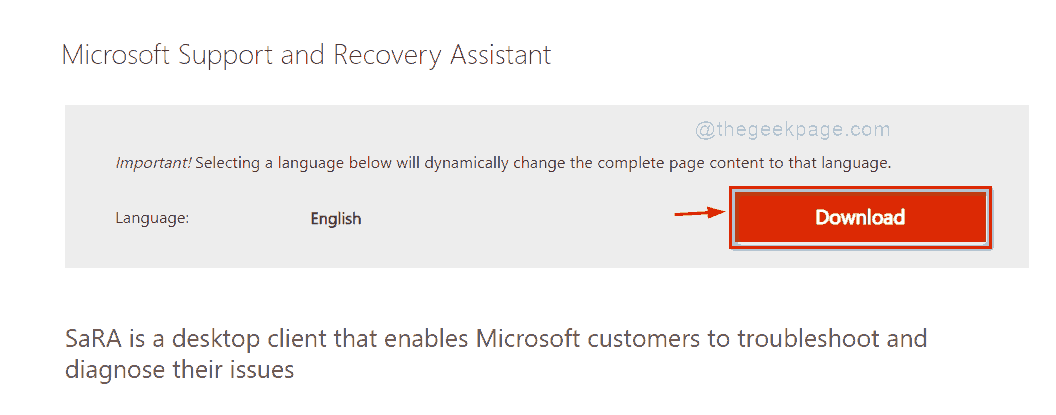
Корак 3: Отворите управо преузету зип датотеку и потражите СараСетуп.еке датотеку и двапут кликните на њу.
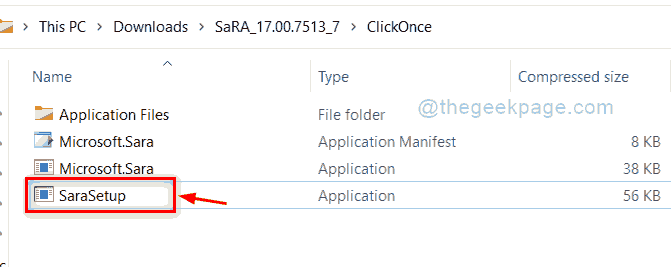
Корак 4: Кликните Екстрактсве дугме да бисте издвојили све датотеке пре подешавања.
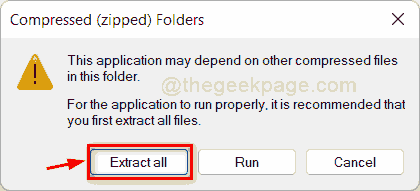
Корак 5: Кликните Екстракт дугме као што је приказано испод.
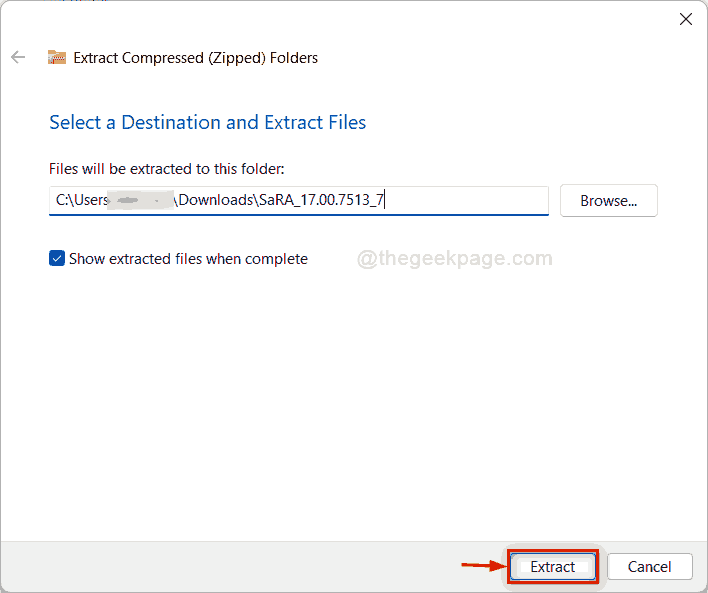
Корак 6: Након што је распакован, отворите фасциклу и двапут кликните на СараСетуп.еке да бисте започели инсталацију.
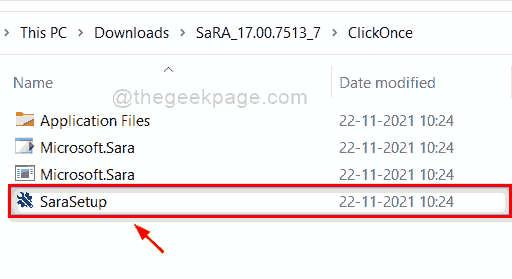
Корак 7: Кликните Инсталирај дугме за покретање процеса инсталације као што је приказано у наставку.
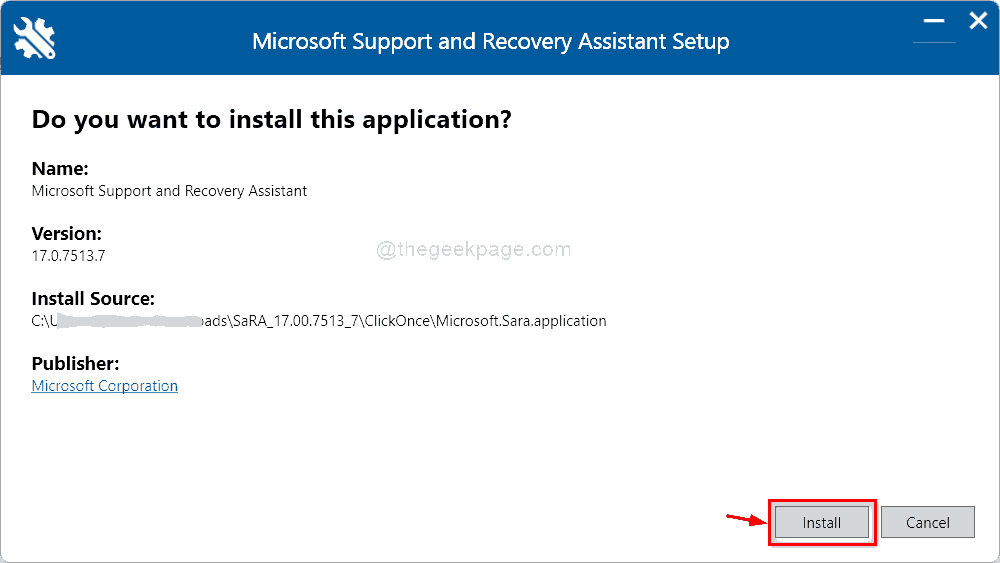
Корак 8: Након инсталације, ово ће почети да проверава системске захтеве.
Корак 9: Затим кликните Договорити се дугме у прозору Услови и одредбе.
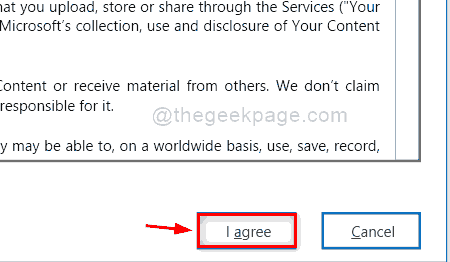
Корак 10: Затим, у следећем прозору, изаберите одговарајућу опцију која одговара вашем проблему за дијагнозу.
Корак 11: Извршите упутства на екрану и урадите оно што је потребно.
Надам се да је ово решило ваш проблем.
То је све!
Надамо се да је овај чланак био од помоћи и да нам кажете која вам је поправка помогла у одељку за коментаре.
Хвала вам.
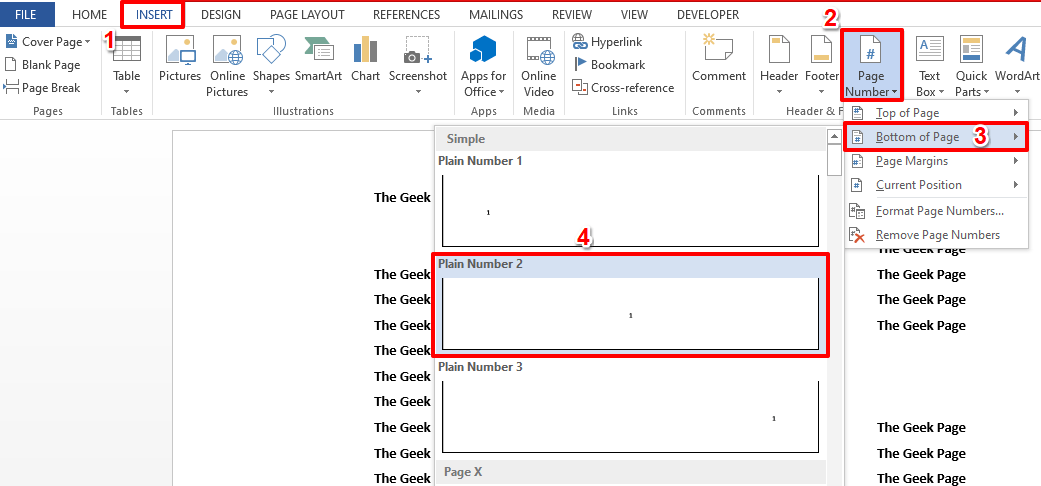
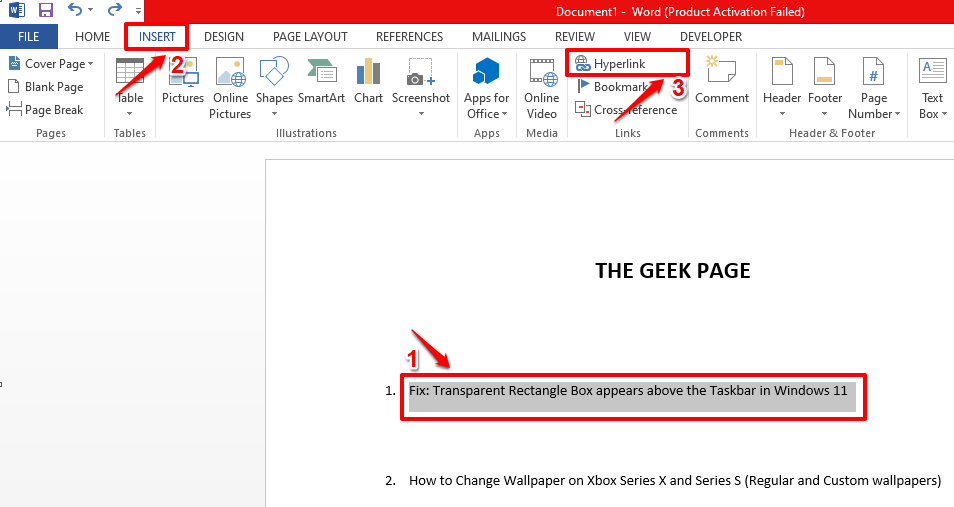
![Поправка: Ворд не може да доврши чување због грешке у дозволи датотеке [решено]](/f/2f4a1a33e435544c5cec2008f11208bb.png?width=300&height=460)